Привет, друзья! В одном из видео по корректировке надписи я коротко коснулась создания обводки по краю объекта, в результате возникли вопросы и вот я снова с вами и сегодня мы рассмотрим возможности инструментов по созданию подобий. Владельцам 3 и 4 версий будет все ясно и понятно, а владельцы 2 версии могут тихо вздыхать в сторонке и придумывать, как они будут изголятся, чтобы добиться похожего результата.
Инструменты для формирования контуров и подобий расположены на панели Инструменты. По сути их можно было представить как две функции, первая: создание контуров и подобий для замкнутых объектов и создание контуров и подобий для не замкнутых, но вот производители решили выделить упрощенное создание простых подобий в отдельный инструмент
Назначение функции понятно. Выделив объект или объекты и указав параметры вы получаете уменьшенные или увеличенные подобия с указанной стежковой заливкой и на указанном расстоянии.
Подобия можно создавать как для векторных объектов так и для объектов вышивки, ну или как их еще называют комбинированные объекты.
Уроки Wilcom ES: Инструмент Простое подобие
Работа с инструментом проста и понятна. Выберите объект, кликните правой клавишей по иконке, в открывшемся окне укажите расстояние, на котором должны располагаться созданные подобия, число подобий, а также тип контурного застила. Нажмите Ок.
Если параметр Смещение, который в редакторе, на мой взгляд, ошибочно переведен как Плотность будет иметь отрицательное значение, то подобия будут меньшего размера, чем выбранный объект.
Установите галочку напротив параметра «Создавать подобия для отверстий», если вам нужно заполнить отверстия.
Следует учитывать, что если количество подобий при заполнении отверстий, а также при формировании подобий с отрицательным параметром достигнут точки, когда создание объекта будет невозможным, программа сгенерирует только то, что может существовать в природе.
Если вам нужны подобия определенного цвета, предварительно выберите нужный цвет на панели «Цвет»
При выборе нескольких объектов расположенных на расстоянии друг от друга программа воспримет их как отдельные объекты и создаст контуры вокруг каждого. Если объекты будут соприкасаться, программа воспримет их как один объект.
Если объекты будут расположены на расстоянии друг от друга, но создаваемый контур будет пересекаться, программа удалит наложение и создаст единый контур.
Уроки Wilcom ES: Инструмент Контуры и Подобия для замкнутых объектов
Это более сложный инструмент, который отличается от предыдущего количеством возможностей и настроек.
Инструмент разделен на две основные функции: Создание контура и создание Подобий.
Создание контура
Для создания контура выделяем объект или объекты, активируем функцию, ставим галочку напротив «Создать контуры», функцию «Создать подобия» отключаем.
Выставляем тип объекта, который мы хотим видеть в виде контура. При выборе объекта Колонка появляется возможность настройки ширины валика. Задаем цвет. Жмем Ок.
При установке контура для объектов расположенных с наложением, имеется настройка метод перекрытия. Первый методы воспринимает наложенные объекты как отдельные и для каждого из них создает контур. Процесс вышивания будет следующий: Сперва вышьется первый объект и его контур, затем второй объект и его контур.
Второй метод определяет объекты как единое целое и создает контуры по видимым границам. Сперва вышиваются объекты, затем контуры.
Третий метод определяет объекты как отдельные, но в местах перекрытий контур не создает. Порядок вышивания как и во втором случае.
Создание подобий
Это более развернутая функция Простого создания подобий. Я бы даже сказала очень развернутая. Здесь вы можете не только указать количество подобий, расстояние и тип подобия, но также определить метод перекрытия, тип формирования угла, количество повторений и даже объединить подобия в единое целое. Параметр Плотность, также как и в Простом подобии означает Смещение: расстояние, на которое будет увеличен или уменьшен новый объект.
Выделите объект или объекты и активируйте функцию. Установите галочку Создание подобий.
В графе Образец подобия определите размер Смещения, укажите Тип объекта и цвет. Как и в Простых подобиях параметр Ширина доступен только для объекта «Колонка»
Чтобы добавить еще один объект нажмите Добавить подобие и установите перечисленные выше параметры для нового объекта.
Я не знаю, сколько можно создать подобий, у меня лично устала рука на 60…
Создав нужное количество подобий вы можете указать число повторений и интервал между повторениям. Я специально установлю большое число, чтобы было видно.
Итак, с созданием разобрались.
Теперь о настройках. Методов перекрытия два. В первом случае создаются два отдельных подобия, во втором, при пересечении, подобия сливаются в единое целое.
Тип формирования угла: Тупой или острый. При выборе острого угла вы можете определить при каком значении угол будет обрезаться.
Про создавать подобия для отверстий мы уже проходили, а вот объединять подобия в спираль работает следующим образом.
Создайте несколько подобий с одинаковыми параметрами. Установите галочку Объединять в спираль. Как результат подобие стало вовсе не подобием, а новым объектом. Удобная вещь, согласитесь.
В этом окне остался только один неописанный параметр: «Сохранять исходные объекты» сняв галочку и нажав Окей, вы увидите, что исходный объект испарился, а на рабочем поле появились подобия.
Параметр Приближение касается сглаживания контура и нужен исключительно при работе с машинами резки, оставьте этот параметр равным нулю.
И последнее, это формирование подобий для незамкнутых объектов. Если вам понятно предыдущее описание, то работа с этим функционалом не вызовет у вас проблем. Здесь почти всё тоже самое по настройкам, за исключение того, что вы можете создать подобия как с одной стороны объекта, так и с обеих.
При формировании подобий с обеих сторон вы можете последовательность формирования объектов. При выборе по сторонам объекты будут вышиваться поочередно с одной и с другой стороны. При выборе Изнутри наружу сперва вышьются объекты подобия с одной стороны, затем с другой.
Полагаю, что при просмотре видео у каждого возникли идеи решения по применению этого функционала. И я уверена, что вы напридумаете много разностей разообразностей.
Начинающим же хочу посоветовать не зацикливатся на контурах и обводках, а попробовать применить данный функционал, к примеру, при создании цветовых переходов. Это значительно сократит время на создание объектов.
Пробуйте, формируйте контуры и подобия добиваясь невероятных мотивов и узоров. Всем хорошего дня!
 Broidery.Ru Первый профессиональный портал по машинной вышивке
Broidery.Ru Первый профессиональный портал по машинной вышивке



